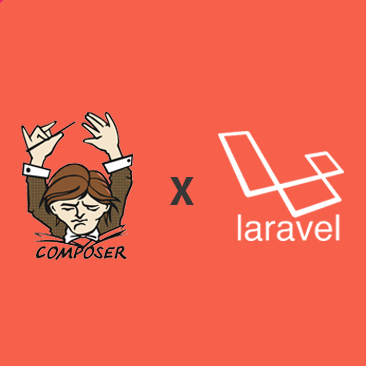Belajar Laravel : Installasi Framework Laravel 5.4 dengan XAMPP
Ngulik Kode - Hallo guys saya admin baru di Ngulik Kode, panggil saja saya revi, saya bakal bahas lebih lanjut masalah Framework Laravel yang lagi meledak-ledak di dunia nih hehe, kalo mau tau lebih lanjut tentang saya silahkan PM, dan buat yang punya masalah sama Laravel bisa comment di bawah ya 😁.
Article ini adalah lanjutan dari article sebelumnya yaitu Cara install composer pada XAMPP di sistem operasi windows , jadi yang belum pernah otak atik laravel jangan buru-buru ya...ikuti saja alurnya 😂.
System requirements
- PHP >= 5.6.4
- OpenSSL PHP Extension
- PDO PHP Extension
- Mbstring PHP Extension
- Tokenizer PHP Extension
- XML PHP Extension
Installing Laravel
Untuk menginstall laravel ada dua cara yaitu via laravel installer dan via composer create-project, disini saya menginstall menggunakan via composer create-project karena lebih cepat dan mudah.
Buka command promt (cmd) lalu pindahkan directory ke lokasi tujuan (C:\xampp\htdocs => lokasi optional), jika sudah ketik composer create-project --prefer-dist laravel/laravel namaproject , perlu diketahui namaproject adalah folder project yang kita tentukan, dan kita akan memulai coding di project itu sendiri.
Jika sudah diketik, lalu enter, mohon menunggu karena proses download laravel sebesar 25.4 MB (26,722,635 bytes) s/d 34.6 MB (36,311,040 bytes), foto dibawah jika proses download sudah selesai.
Sekarang kita check di directory htdocs bagaimana keberadaan folder namaproject??? yupss dan ternyata berhasil...
Ini adalah isi dari folder Laravel 5.4, masing-masing folder memiliki fungsi berbeda, untuk fungsinya check disini!!! (coming soon)
Sekarang kita ganti DocumentRoot dan Directory server nya supaya memudahkan kita , jadi kelebihannya disini memudahkan saat menggunakan route laravel, karna jika kita run laravel secara manual url yang di masukkan 'localhost/namaproject/public/routetujuan' tapi jika kita perpendek menjadi 'localhost/routetujuan', cara menggantinya yaitu :
- Buka XAMPP
- Pilih Apache (httpd.conf) => tambahkan atau ganti supaya menjadi seperti script dibawah ini
DocumentRoot "C:/xampp/htdocs/namaproject/public/"
<Directory "C:/xampp/htdocs/namaproject/public/">
- Save file
- Start Apache dan MySql
Selamat datang di Laravel!!!, gambar diatas adalah tampilan welcome khusus dari framework ini, selanjutnya kita bakal bahas routing, apa itu routing? fungsinya untuk apa? nah jangan sampai ketinggalan materinya ya!.
Sekian dari saya semoga dapat bermanfaat, terima kasih sudah berkunjung pada blog ini. :)